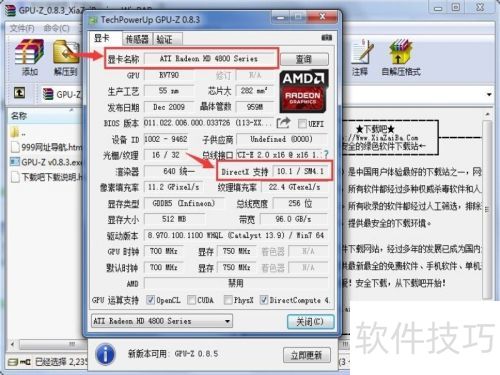不少玩家都遇到过这种情况:辛辛苦苦下好一款单机游戏,安装完成后却发现需要显卡支持DX11才能运行,满怀期待瞬间落空。问题的关键在于很多人不清楚自己的显卡支持哪个版本的DX。那么,怎么查询显卡支持的DX版本?接下来就为大家介绍具体方法。需要注意的是,XP系统最高只支持DX9,不兼容DX11,只有Win7及以上系统才支持DX11。
1、 要查看显卡信息,可使用小巧实用的工具GPU-Z,它体积不足3M,下载仅需数秒。具体操作如下:打开百度搜索,输入GPU-Z中文版绿色版,在搜索结果中选择合适的链接进行下载。
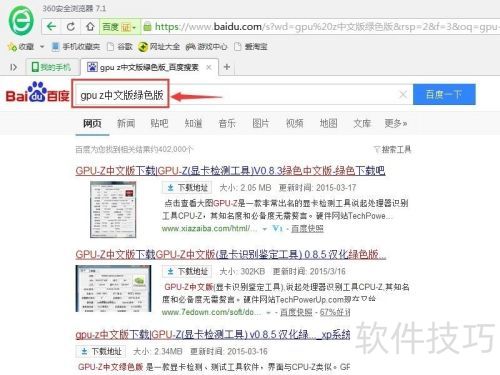
2、 提醒各位网友,下载链接虽多,但勿随意下载。部分工具可能携带木马,需谨慎选择。以下推荐使用第一个链接下载(已亲测安全,无木马病毒),请点击下载地址进行操作。
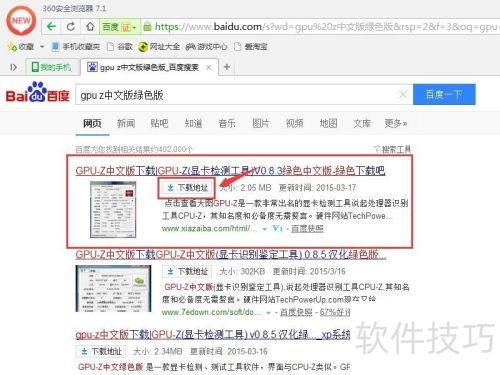
3、 在新弹出的网页里选择下载方式,图中框选部分为下载地址,可任意选择,这里选本地高速下载。

4、 点击后会弹出下载存储选择(这里以迅雷为例,其他下载工具操作类似)。该文件体积较小,可直接保存到桌面,点击桌面路径,再点击立即下载即可开始下载。
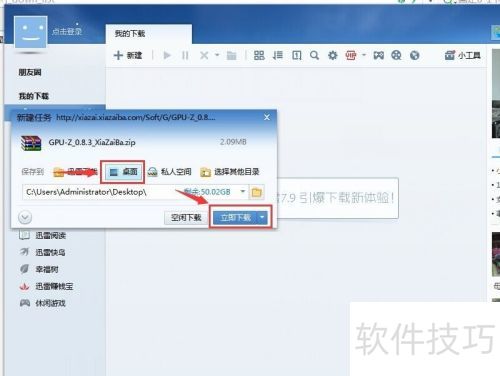
5、 下载完成后,直接点击打开按钮。
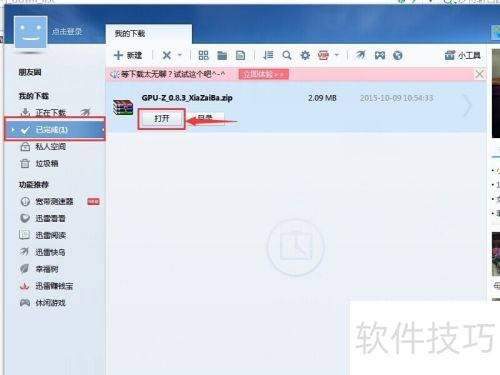
6、 在新弹出的窗口中,点击打开GPU-Z v0.8.3.exe文件。
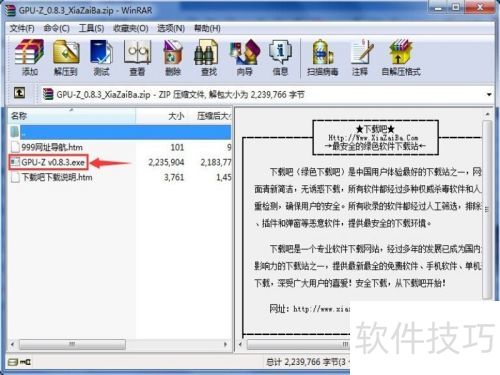
7、 打开安装界面后,点击是按钮。
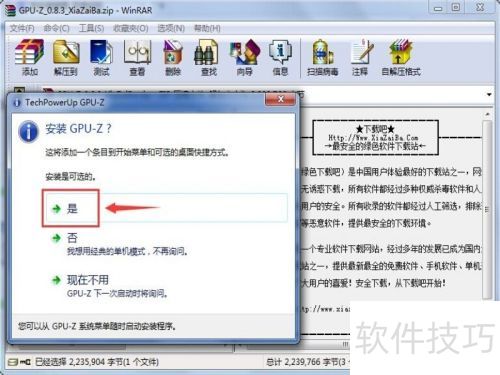
8、 接下来,请点击下一步。
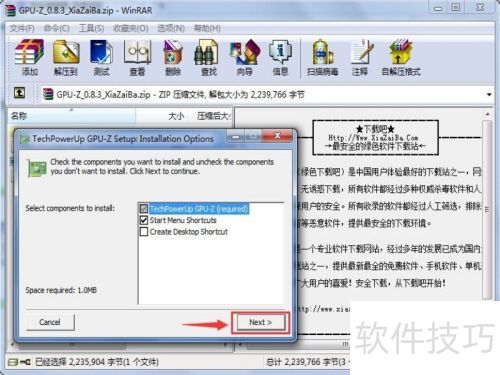
9、 然后点击安装按钮即可。
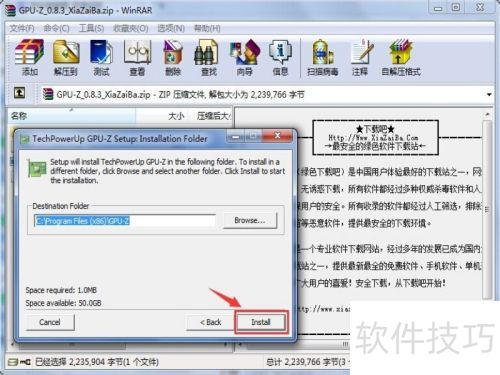
10、 安装已完毕,请点击关闭。
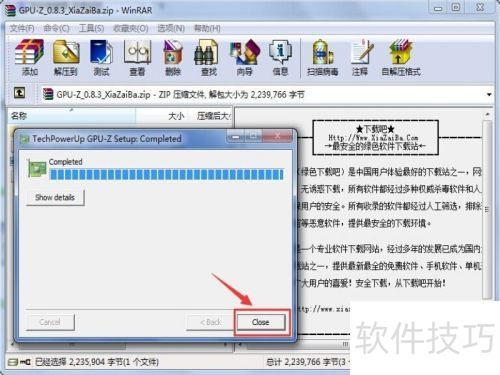
11、 此时,GPU-Z工具会自动开启,并显示显卡的各类信息。查看DirectX支持后方框中的内容,这里标明了显卡支持的DX版本。比如,我的显卡显示为10.1,说明仅支持到DX10.1。通过这一方法,大家可以清楚了解自己显卡支持的DX版本,从而安心下载和运行兼容的游戏。